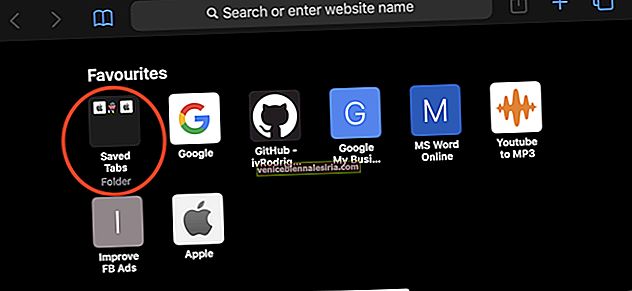Kadang-kadang, apabila anda memasang iPhone ke kabel pengisi daya Lightning, pop timbul akan muncul di layar, mengatakan, “ Kabel atau aksesori ini tidak diperakui dan mungkin tidak berfungsi dengan baik dengan iPhone ini . "Sebelum menyalahkan kualiti aksesori yang buruk atau melihat kabel yang diperakui MFi anda atau membuangnya dalam keadaan marah, anda harus mencuba beberapa helah untuk melepaskan diri dari kesilapan itu dengan serta-merta.
Cara Memperbaiki Masalah "Aksesori Tidak Diperakui" pada iPhone dan iPad
- Mengapa pengecas iPhone mengatakan Aksesori Tidak Disahkan?
- Matikan Peranti anda dan Caskannya
- Sambungkan / Putuskan Kabel Pengecasan
- Penyelesaian Lain
Mengapa pengecas iPhone mengatakan Aksesori Tidak Disahkan?
Kabel Tidak Diperakui / Kualiti Buruk: Terdapat banyak kabel Lightning yang tersedia dengan harga yang relatif rendah. Walaupun tidak diperakui MFi (Dibuat untuk iDevice dan Apple Watch), mereka berfungsi dengan baik dan menjual seperti kek panas. Perkara terbaik mengenai mereka adalah anda tidak perlu membayar sejumlah besar untuk membelinya. Dan, yang buruk ialah ia akan cepat usang dan juga boleh menyebabkan masalah dengan pengecasan dan peranti.
Kabel Rosak: Bagaimana dengan kabel yang diperakui oleh Apple? Saya menghadapi masalah ini walaupun dengan kabel yang diperakui MFi. Sekiranya kabel pengecas anda terendam di dalam air atau rosak setelah digunakan berulang kali atau berkarat, ia tidak akan berfungsi. Dalam kes ini, keringkan kabel kabel atau gantinya sama sekali.
Ada yang Mencegah Pengecas Kabel atau Pelabuhan: Sekiranya terdapat kantong poket atau pelekap di port kilat, ia akan menghalang pengisian. Oleh itu, pastikan membersihkan port dengan kerap. Anda boleh menggunakan kertas tisu untuk ini. Pada masa akan datang, anda harus memastikan kotoran tidak menghalangi pengisian.
Kemas kini iPhone anda: Mengemas kini ke iOS terkini boleh menyelesaikan masalah 'Aksesori Tidak Disokong / Diperakui'.
Matikan Peranti anda dan Caskannya
- Pasangkan kabel ke pengecas dinding . Pastikan untuk tidak menyambungkannya ke iPhone anda sebentar lagi
- Matikan iPhone anda. Kemudian, pasangkan pengecas.
- Jangan hidupkan peranti anda selama kira - kira 15-20 minit.
- Sekarang, hidupkan peranti anda. Sekiranya anda mendapat amaran, tolaklah
Peranti anda harus dicas tanpa masalah.
Sambungkan / Putuskan Kabel Pengecasan
- Tekan butang rumah dan butang tidur / bangun sekali selama kira-kira sepuluh saat untuk menghidupkan semula peranti anda
- Sebelum iPhone anda dapat boot, pasangkannya ke kabel pengecasan.
- Sekiranya amaran muncul , cabut kabelnya
- Sambungkan semula kabel . Pengecasan harus berterusan tanpa masalah
Mungkin ada kalanya telefon anda akan mula dicas semasa dimatikan walaupun anda menggunakan kabel yang tidak diperakui. Ini kerana sekatan perisian iOS yang menghalang kabel dikenali tidak lagi berlaku untuk iPhone yang dimatikan.
Sekiranya tiada yang berfungsi, biarkan iPhone disambungkan ke kabel pengecasan dan matikan. Hidupkan semula selepas 15-20 minit dan lihat apakah peratusan bateri telah meningkat atau tidak.
Penyelesaian Lain
Sekiranya anda mengecas dua peranti dengan komputer riba, anda mungkin melihat 'Tidak Mengecas' kerana arus keluaran tidak mencukupi.
Pernah saya memasang iPad Pro dan iPhone X ke Macbook Pro 2012 saya. iPhone terus dicas, tetapi iPad Pro menunjukkan 'Tidak Mengisi' di sebelah ikon bateri. Kabelnya baik. Kemudian saya menyedari bahawa saya melakukan beberapa tugas berat di komputer riba saya, dan satu kemungkinan sebabnya ialah port USB mengeluarkan kuasa yang sangat sedikit sehingga mengakibatkan masalah pengecasan iPad. Saya mencabut iPhone dari Macbook saya, menutup beberapa aplikasi, dan iPad mula mengecas.
Begitu juga, jika anda mengecas iPhone, iPad, atau iPod dengan port USB PC atau Laptop dan mendapat ralat, cuba pasangkan peranti anda ke port USB yang lain. Kadang kala ini boleh membantu.
Saya setuju kabel murah sering menjadi pelakunya. Oleh itu, lebih baik memilih yang diperakui untuk mengelakkan pengecasan tanpa masalah.
Anda mungkin ingin melihat:
- Cara Memulihkan Kod Laluan Skrin Masa pada iPhone dan iPad
- Cara Melumpuhkan Pratonton Pautan di Safari di iOS 13
- Menghadapi Masalah Wi-Fi di iPhone: Berikut adalah Beberapa Pembaikan Pantas
- Cara Memperbaiki Kerosakan Aplikasi Podcast Apple di iOS 13